Office 2016 の概要内容
×
[PR]上記の広告は3ヶ月以上新規記事投稿のないブログに表示されています。新しい記事を書く事で広告が消えます。
Office 2016 の概要内容
Office 2016 のインストールや再インストール方法、修復する方法、Office 2016サポート先などについてご紹介します。
目次より、各項目をご参照ください
対象製品
Office 2016
•ライセンス認証の概要
ライセンス認証(マイクロソフトプロダクトアクティベーション)とは、不正コピーを防止するための技術で、手続きは、短時間で簡単に実行できます。
また、この手続きは匿名で行われるので、お客様の個人情報は保護されております。
•ファイルをダウンロードするには、プロダクトキー、およびMicrosoftアカウントが必要です。
Windows 8.1 以降のOS で、ローカルアカウントを使用している場合は、Microsoftアカウントへ切り替えてください。
Microsoftアカウントをお持ちでない場合は、新規で作成する必要があります。
•1 年に 1 回以上は Microsoft アカウントでサインインしてください。
1 年以上サインインしていない場合、取得された Microsoft アカウントが削除されることがあります。
パッケージ内容
「Office 2016」には、以下の画像のように 「Office Personal 2016」「Office Home & Business 2016」「Office Professional 2016」と3種類のエディションがあります。各エディションとも パッケージを開封すると同梱物はありません。
Office 2016パッケージの内側にプロダクトキーが記載されています。
Office 2016プロダクトキー
▼パッケージを開封した内側に直接印刷された、下記の画像の箇所にあるバーコード部分に記載された25桁の英数字が プロダクトキーです。
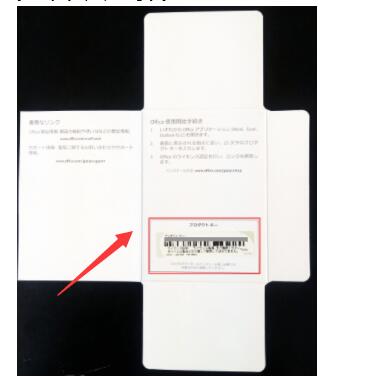
Microsoft Office2021324-12-1
▼Office 2016プロダクトキー拡大図

Microsoft Office2021324-12-2
CDやDVD などの「インストールメディア」は同梱されません。
Office 2016インストール(セットアップ)方法
ご購入直後や、リカバリー直後の「工場出荷時状態」でのインストールには、プロダクトキーの入力が必要です。
パッケージ内側に記載されている「プロダクトキー」をお手元にご用意のうえ、行ってください。
セットアップは、スタートメニューの中にある、Officeアイコンをクリックして セットアップを行います。
【ご注意】
Microsoft Office のプロダクトキーには以下の英数字は使用されておりません。
数字:0/1/5 英字:A/E/I/L/O/S/U/Z
プロダクトキーの入力ができない場合は、上記のキーを他の英数字と見間違えていないか、ご確認ください。
【よくある入力間違い】
Q(キュー) → 「0(ゼロ)」 や「O(オー)」との入力間違い
修復方法
クイック修復
インターネット接続は必要ありません。発生しやすい問題がすばやく修復されます。
オンライン修復
「Office 2016」を再インストールします。クイック修復で改善しない場合などに選択します。
「Office 2016」をダウンロードするため、インターネットに接続している必要があります。
電話でライセンス認証を行う方法
インターネット環境がない場合は、電話でライセンス認証を行う必要があります。
手順については、下記をご参照ください。
※以下の画像はいずれもOffice 2013の画像ですが、操作手順はOffice 2016と同じです。
1.「Office 2016」のいずれかのアプリを起動すると、「ライセンス認証 ウィザード 」が起動するので、[ソフトウェアのライセンス認証を電話で行う]にチェックをつけ、[次へ]ボタンを選択します。
Microsoft Office2021324-12-3
2電話によるライセンス認証を行う場合は、以下の手順を実行してください。」と表示されるので、[国/地域の選択]欄の 下向き三角のボタンを選択して、[日本]を選択します。
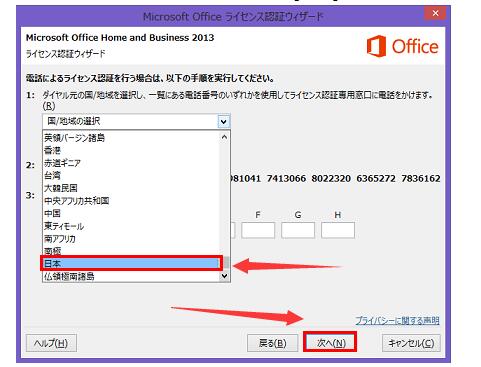
Microsoft Office2021324-12-4
3Office 2016表示されたいずれかの電話番号に電話します。
Microsoft Office2021324-12-54
Office 2016電話の音声ガイダンスに沿って操作を行います。
Office 2016電話の音声ガイダンスに沿って操作を行います。
詳細については、マイクロソフト社にお問い合わせください。
PR
コメント
プロフィール
HN:
office
性別:
非公開
カテゴリー
最新記事
(10/20)
(10/20)
(10/19)
(10/19)
(10/17)
